Hp PHOTOSMART 935 User Manual [ko]
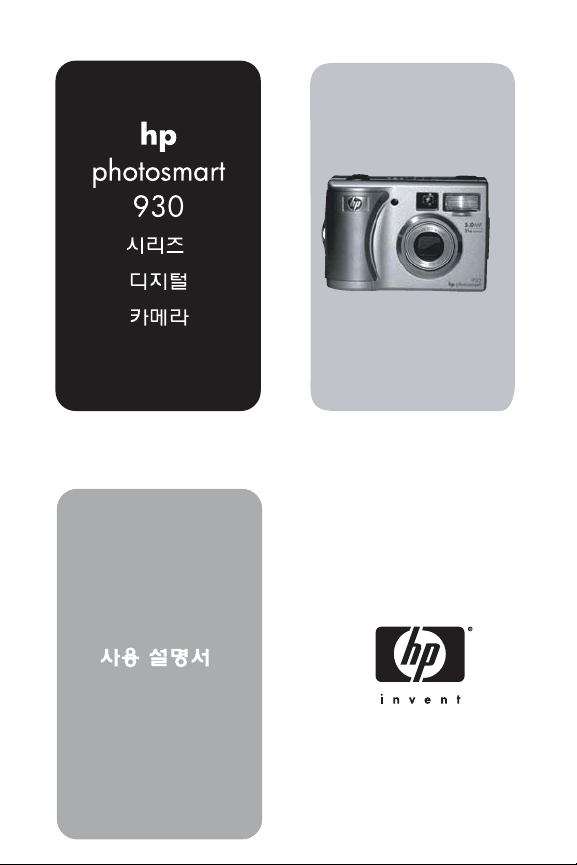

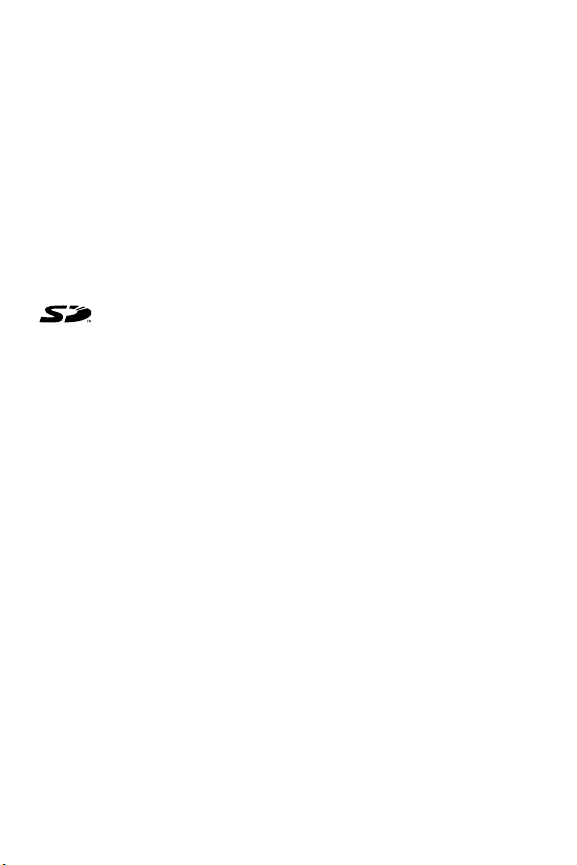
상표 저작권 안내
© Copyright 2003 Hewlett-Packard Company
판권 소유. 이 문서의 어떤 부분도 Hewlett-Packard의 사전 서면 승인
없이는 복사, 재제작, 다른 언어로 번역할 수 없습니다.
이 설명서의 내용은 예고 없이 변경될 수 있습니다. Hewlett-Packard는
여기에 포함된 오류나 설비, 성능, 이 설명서 사용으로 인한 결과적
손해에 대해 책임지지 않습니다.
Microsoft© 및 Windows©는 Microsoft Corporation의 미국 등록 상표
입니다.
Apple©, Macintosh© 및 Mac©은 Apple Computer, Inc.의 등록 상표
입니다.
PENTAX©는 PENTAX Corporation의 등록 상표입니다.
SD 로고는 SD Card Association의 등록 상표입니다.
MultiMediaCardTM은 Infineon Technologies AG의 상표입니다.

차례
1장: 시작하기 . . . . . . . . . . . . . . . . . . . . . . . . . . . . . . . 8
카메라 각 부분의 명칭 . . . . . . . . . . . . . . . . . . . . . . . . . 9
조립 . . . . . . . . . . . . . . . . . . . . . . . . . . . . . . . . . . . . . . 15
손걸이 줄 연결 . . . . . . . . . . . . . . . . . . . . . . . . . . 15
건전지 장착 . . . . . . . . . . . . . . . . . . . . . . . . . . . . 16
메모리 카드 장착 . . . . . . . . . . . . . . . . . . . . . . . . 16
전원 켜기 . . . . . . . . . . . . . . . . . . . . . . . . . . . . . . 17
상태 화면의 이해 . . . . . . . . . . . . . . . . . . . . . . . . 17
이전 설정 복원 . . . . . . . . . . . . . . . . . . . . . . . . . . 18
언어 선택 . . . . . . . . . . . . . . . . . . . . . . . . . . . . . . 18
날짜 및 시간 설정 . . . . . . . . . . . . . . . . . . . . . . . . 18
소프트웨어 설치 . . . . . . . . . . . . . . . . . . . . . . . . . 19
Windows . . . . . . . . . . . . . . . . . . . . . . . . . . . 19
Macintosh . . . . . . . . . . . . . . . . . . . . . . . . . . 20
카메라 상태 및 메뉴 . . . . . . . . . . . . . . . . . . . . . . . . . . 21
2장: 사진 촬영 및 비디오 클립 녹화 . . . . . . . . . . . . . 22
스틸 사진 촬영 . . . . . . . . . . . . . . . . . . . . . . . . . . . . . . 22
스틸 사진이 있는 오디오 녹음 . . . . . . . . . . . . . . . . . . 23
비디오 클립 녹화 . . . . . . . . . . . . . . . . . . . . . . . . . . . . 24
셀프 타이머 사진 촬영 . . . . . . . . . . . . . . . . . . . . . . . . 25
초점 영역 사용 . . . . . . . . . . . . . . . . . . . . . . . . . . . . . . 26
초점 고정 기능 사용 . . . . . . . . . . . . . . . . . . . . . . . . . . 27
라이브 뷰 사용 . . . . . . . . . . . . . . . . . . . . . . . . . . . . . . 28
초점 범위 설정 . . . . . . . . . . . . . . . . . . . . . . . . . . . . . . 30
노출 모드 설정 . . . . . . . . . . . . . . . . . . . . . . . . . . . . . . 31
노출 보정 기능 사용 . . . . . . . . . . . . . . . . . . . . . . . . . . 32
플래시 설정 . . . . . . . . . . . . . . . . . . . . . . . . . . . . . . . . 33
줌 사용 . . . . . . . . . . . . . . . . . . . . . . . . . . . . . . . . . . . 35
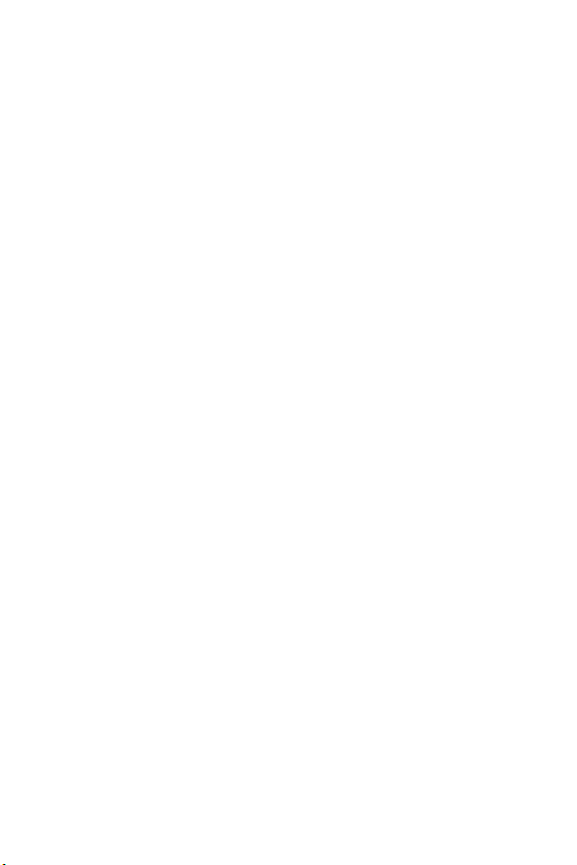
광학 줌 . . . . . . . . . . . . . . . . . . . . . . . . . . . . . . . . 35
디지털 줌 . . . . . . . . . . . . . . . . . . . . . . . . . . . . . . 35
캡처 메뉴 사용 . . . . . . . . . . . . . . . . . . . . . . . . . . . . . . 36
메뉴 옵션 도움말 . . . . . . . . . . . . . . . . . . . . . . . . 37
셀프 타이머 . . . . . . . . . . . . . . . . . . . . . . . . . . . . 38
화이트 밸런스 . . . . . . . . . . . . . . . . . . . . . . . . . . 39
AE 미터링 . . . . . . . . . . . . . . . . . . . . . . . . . . . . . . 41
감도 . . . . . . . . . . . . . . . . . . . . . . . . . . . . . . . . . . 42
색상 . . . . . . . . . . . . . . . . . . . . . . . . . . . . . . . . . . 43
적목 현상 감소 . . . . . . . . . . . . . . . . . . . . . . . . . . 43
해상도 . . . . . . . . . . . . . . . . . . . . . . . . . . . . . . . . 44
압축 . . . . . . . . . . . . . . . . . . . . . . . . . . . . . . . . . . 45
채도 . . . . . . . . . . . . . . . . . . . . . . . . . . . . . . . . . . 46
선명도 . . . . . . . . . . . . . . . . . . . . . . . . . . . . . . . . 47
대비 . . . . . . . . . . . . . . . . . . . . . . . . . . . . . . . . . . 48
설정 . . . . . . . . . . . . . . . . . . . . . . . . . . . . . . . . . . 48
3장: 이미지 및 비디오 클립 검토 . . . . . . . . . . . . . . . 49
재생 사용 . . . . . . . . . . . . . . . . . . . . . . . . . . . . . . . . . . 49
재생 메뉴 사용 . . . . . . . . . . . . . . . . . . . . . . . . . . . . . . 51
오디오 재생 및 녹음 . . . . . . . . . . . . . . . . . . . . . . 54
재생 . . . . . . . . . . . . . . . . . . . . . . . . . . . . . . 54
오디오 녹음 . . . . . . . . . . . . . . . . . . . . . . . . . 54
삭제 . . . . . . . . . . . . . . . . . . . . . . . . . . . . . . . . . . 55
확대 . . . . . . . . . . . . . . . . . . . . . . . . . . . . . . . . . . 56
회전 . . . . . . . . . . . . . . . . . . . . . . . . . . . . . . . . . . 56
이미지 정보 . . . . . . . . . . . . . . . . . . . . . . . . . . . . 57
설정 . . . . . . . . . . . . . . . . . . . . . . . . . . . . . . . . . . 58

4장: hp instant share 사용 . . . . . . . . . . . . . . . . . . . . 59
공유 메뉴 사용 . . . . . . . . . . . . . . . . . . . . . . . . . . . . . 60
hp instant share를 사용하여 사진 인쇄 . . . . . . . . . . . . 61
hp instant share 이메일 서비스 사용 . . . . . . . . . . . . . . 62
이메일 주소 및 그룹 배포 목록 추가 . . . . . . . . . . 62
이메일로 전송할 이미지 선택 . . . . . . . . . . . . . . . 64
Windows . . . . . . . . . . . . . . . . . . . . . . . . . . 65
Macintosh . . . . . . . . . . . . . . . . . . . . . . . . . . 65
5장: 이미지 언로드 및 인쇄 . . . . . . . . . . . . . . . . . . . . 66
컴퓨터로 언로드 . . . . . . . . . . . . . . . . . . . . . . . . . . . . 66
이미지 인쇄 . . . . . . . . . . . . . . . . . . . . . . . . . . . . . . . . 67
6장: 설정 메뉴 사용 . . . . . . . . . . . . . . . . . . . . . . . . . .69
카메라 사운드 . . . . . . . . . . . . . . . . . . . . . . . . . . . . . . 70
날짜 및 시간 . . . . . . . . . . . . . . . . . . . . . . . . . . . . . . . 71
USB 구성 . . . . . . . . . . . . . . . . . . . . . . . . . . . . . . . . . . 71
TV 구성 . . . . . . . . . . . . . . . . . . . . . . . . . . . . . . . . . . . 72
언어 . . . . . . . . . . . . . . . . . . . . . . . . . . . . . . . . . . . . . 73
7장: 문제 해결 및 지원 . . . . . . . . . . . . . . . . . . . . . . . . 74
문제 및 해결 방법 . . . . . . . . . . . . . . . . . . . . . . . . . . . 74
카메라 재설정 . . . . . . . . . . . . . . . . . . . . . . . . . . . . . . 82
카메라에 표시되는 오류 메시지 . . . . . . . . . . . . . . . . . 83
컴퓨터에 표시되는 오류 메시지 . . . . . . . . . . . . . . . . . 90
고객 지원 . . . . . . . . . . . . . . . . . . . . . . . . . . . . . . . . . 92
HP accessibility 웹 사이트 . . . . . . . . . . . . . . . . . . 92
HP photosmart 웹 사이트 . . . . . . . . . . . . . . . . . . 92
지원 과정 . . . . . . . . . . . . . . . . . . . . . . . . . . . . . . 92
미국 내에서의 전화 지원 . . . . . . . . . . . . . . . . . . 94
유럽, 중동 및 아프리카에서의 전화 지원 . . . . . . 95
기타 전세계 전화 지원 (한국 포함) . . . . . . . . . . . 97
hp photosmart 930 시리즈 사용 설명서

부록 A: 건전지 및 카메라 부속품 . . . . . . . . . . . . . . . 99
건전지 관리 . . . . . . . . . . . . . . . . . . . . . . . . . . . . . . . . 99
건전지를 오래 사용하려면 . . . . . . . . . . . . . . . . 100
충전지 . . . . . . . . . . . . . . . . . . . . . . . . . . . . . . . 101
절전 . . . . . . . . . . . . . . . . . . . . . . . . . . . . . . . . . 101
카메라 부속품 구입 . . . . . . . . . . . . . . . . . . . . . . . . . 102
부록 B: 사양 . . . . . . . . . . . . . . . . . . . . . . . . . . . . . . 104
메모리 카드 용량 . . . . . . . . . . . . . . . . . . . . . . . . . . . 109

1장: 시작하기
이 디지털 카메라를 구입해 주셔서 감사합니다! 이 디지털 카메라
에는 HP Instant Share
카메라상 도움말 및 카메라 독 (선택 사양)을 포함하여 사진 촬영
을 향상시켜 주는 다양한 기능이 있습니다.
HP Instant Share를 사용하면 카메라를 컴퓨터에 연결한 후
미리 정해 놓은 장소로 이미지를 자동 전송할 수 있습니다.
따라서 몇 분 내에 여러분의 친구와 가족들은 큰 첨부 파일 없
이도 여러분의 사진을 볼 수 있게 됩니다. 또는 컴퓨터에 연결
하지 않고도 HP Photosmart 프린터나 기타 선택한 HP 프린터에
서 직접 인쇄할 수 있습니다. 여러분의 소중한 추억을 다른
사람과 쉽게, 공유할 수 있는 최고의 방법입니다!
HP Photosmart 8886 카메라 독으로 사진 촬영 환경을 한층 향상
시킬 수 있습니다. 카메라 독을 사용하면 이미지를 컴퓨터로
편리하게 다운로드하고 프린터나 텔레비전으로 보내거나 카메
라 건전지를 충전할 수 있습니다. 또한 편리한 카메라 케이스가
되기도 합니다.
주 제품 상자 안에는 독 인서트가
들어 있습니다. 이 독 인서트
를 사용하면 해당 카메라 및
동일한 모델의 기타 제품에 HP
카메라 독을 사용할 수 있습
니다. 독 인서트는 카메라
독과 함께 사용해야 하므로
및 카메라 독의 사용에 관한 지침은 HP 8886 카메라 독
사용 설명서를 참조하십시오.
TM
, 직접 인쇄 기능, 수동 및 자동 조절기,
버리지 마십시오. 독 인서트
8
hp photosmart 930 시리즈 사용 설명서
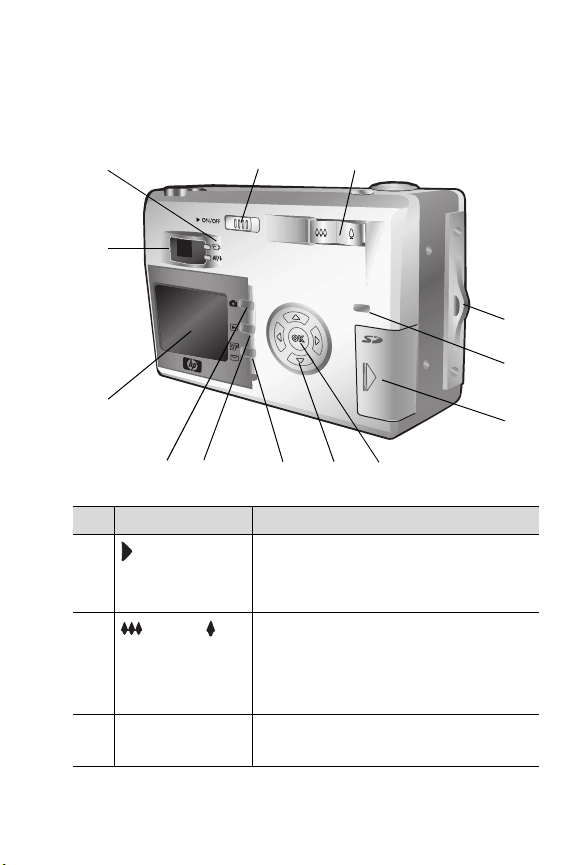
카메라 각 부분의 명칭
주 해당 부품에 대한 자세한 설명은 부품 이름 옆의 괄호에
있는 페이지를 참조하십시오.
1
13
12
11
9
10
번호 명칭 설명
1
ON/OFF
스위치
(17 페이지)
2
축소및
확대 조절기가
있는 줌 레버
(35 페이지)
3
손걸이 줄 연결부
(15 페이지)
카메라 전원을 켜고 끕니다.
렌즈를 광각 위치로 이동하여 축소
하거나 망원 위치로 이동하여 확대
합니다.
손걸이 줄을 부착할 수 있습니다.
2
3
4
5
7 8
6
1 장 : 시작하기
9

번호 명칭 설명
4
전원/메모리
표시등
(17 페이지)
계속 켜짐 - 카메라가 켜져 있습니다.
빠른 점멸 - 카메라가 메모리 카드에
쓰고 있습니다.
느린 점멸 - 카메라가 꺼져 있으며
건전지를 충전하고 있습니다.
꺼짐 - 카메라가 꺼져 있습니다.
5
메모리 카드 덮개
(16 페이지)
6
OK 버튼
(36, 51 페이지)
메모리 카드를 끼우거나 빼낼 때 사용
합니다.
Capture (캡처) 및 Playback (재생)
메뉴를 표시하고 이미지 디스플레이
의 메뉴 옵션을 선택할 때 사용합니다.
7
및
버튼이 있는
이미지 디스플레이의 메뉴 및 이미지
를 이동할 때 사용 합니다.
컨트롤러
8
9
10
11
공유 버튼
/
(60 페이지)
재생 버튼
(49 페이지)
라이브 뷰
버튼 (28 페이지)
이미지 디스플레
이 (28 페이지)
이미지 디스플레이의 Share (공유)
메뉴를 켜거나 끕니다.
이미지 디스플레이의 Playback (재생)
을 켜거나 끕니다.
이미지 디스플레이의 Live View (라이
브 뷰)를 켜거나 끕니다.
Live View (라이브 뷰)를 사용하여
사진과 비디오 클립의 구도를 맞추고
이후에 Playback (재생)을 통해 이를
검토하고 모든 메뉴를 표시할 수 있습
니다.
10
hp photosmart 930 시리즈 사용 설명서
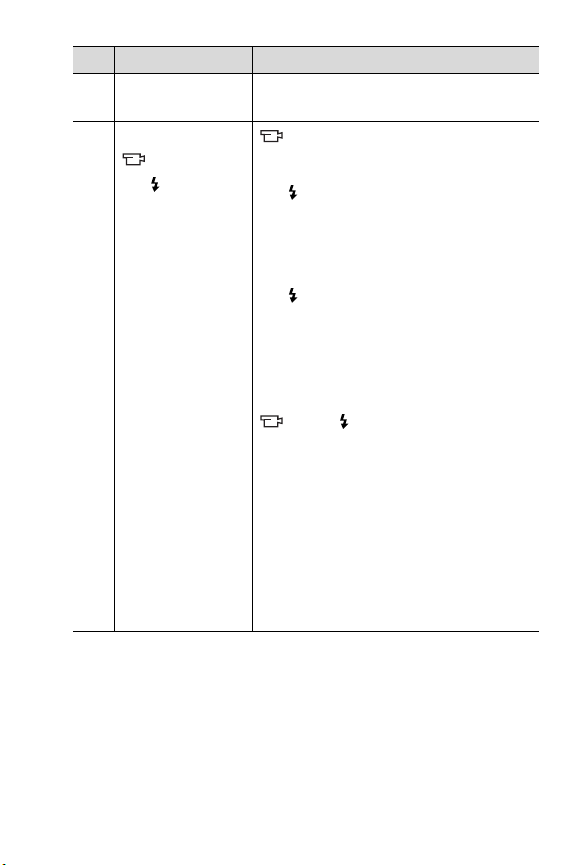
번호 명칭 설명
12
뷰파인더
(22 페이지)
13
뷰파인더 표시등:
비디오 및
AF/ 자동 노출/
자동 초점 및
플래시
사진 또는 비디오 클립의 피사체 구도
를 맞출 때 사용합니다.
니다.
AF/ 녹색 표시등 - 셔터 버튼을
반쯤 누르면 카메라가 준비됩니다
(자동 노출 및 자동 초점이 고정되고
플래시가 준비됨).
AF/ 녹색 점멸등 - 셔터 버튼을
반쯤 눌렀을 때 초점 오류가 발생하였
거나 플래시가 충전 중이거나 카메라
가 사진을 처리하고 있습니다 (다음
주 참조).
카드에 공간이 없거나 카메라에 메모
리 카드가 없는 등 오류가 발생하였습
니다 (다음 주 참조).
주 오류로 인해 사진을 찍을 수 없는
적색 표시등 - 비디오 녹화 중입
와 AF/ 모두 점멸 - 메모리
경우 이미지 디스플레이에 오류
메시지가 나타납니다. 83 페이지
의 카메라에 표시되는 오류 메시
지를 참조하십시오.
1 장 : 시작하기
11

12
3
4
8
#
명칭 설명
1
초점 버튼
(30 페이지)
2
초점 표시등:
Macro
(매크로) 및
Infinity (무한)
초점
(30 페이지)
3
스피커 카메라 사운드와 오디오 클립을 재생
4
셔터 버튼
(22, 25 페이지)
12
6
7
Macro (매크로) 초점 범위 설정 (클로즈
업 촬영 시) 또는 Infinity (무한) 초점
범위 설정 (멀리 떨어진 피사체 및 풍경
촬영 시)을 선택할 때 사용합니다.
Macro (매크로) 또는 Infinity (무한)
초점 범위 설정을 선택하면 켜집니다.
합니다.
사진을 찍고 오디오를 녹음합니다.
hp photosmart 930 시리즈 사용 설명서
5
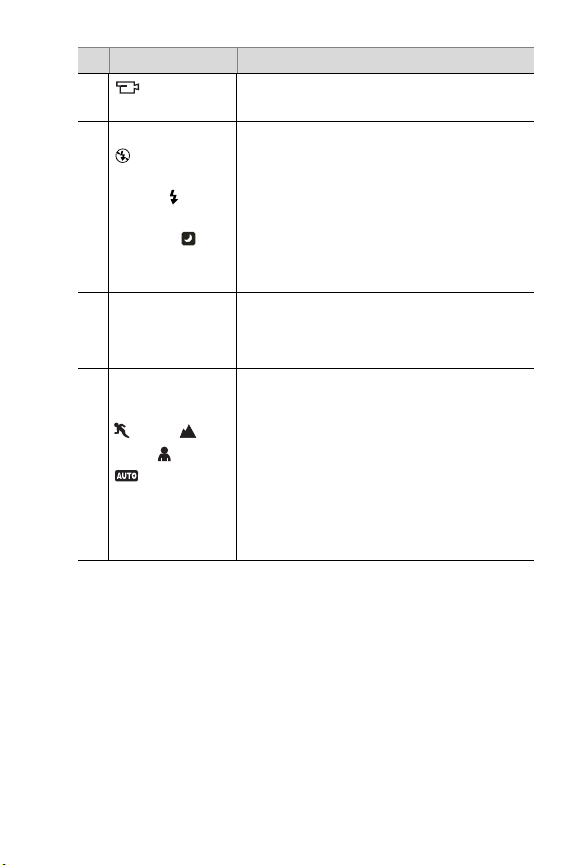
#
명칭 설명
5
비디오 버튼
(24 페이지)
6
플래시 표시등:
Flash Off
(플래시 사용
안 함), Flash
On (플래시
사용) 및
Night (야간)
(33 페이지)
7
플래시 버튼
(33 페이지)
8
노출 모드
다이얼,
동작,
가로, 세로,
자동 및
조리개 우선
설정이 있음
(31 페이지)
비디오 클립 녹화를 시작하거나 중지
합니다.
Flash Off (플래시 사용 안 함), Flash On
(플래시 사용) 또는 Night (야간)
플래시 설정을 선택하면 켜집니다.
Flash Off (플래시 사용 안 함), Flash On
(플래시 사용) 또는 Night (야간)
플래시 설정을 선택할 때 사용합니다.
노출 모드를 선택할 때 사용합니다.
1 장 : 시작하기
13

번호 명칭 설명
1
마이크
(23 페이지)
2
셀프 타이머
표시등
(25 페이지)
3
플래시
(33 페이지)
4
USB 커넥터
(66, 67 페이지)
오디오 클립을 녹음합니다.
Capture (캡처) 메뉴의 Self-Timer (셀프
타이머)를 On (켜짐)이나 On - 2 shots
(켜짐 - 2번 촬영)으로 설정되어 있으
면 사진을 찍기 전에 10초 동안 깜박
입니다. On - 2 shots (켜짐 - 2번 촬영)
으로 설정하면 첫 번째와 두 번째
촬영 사이의 시간에도 깜박입니다.
보다 좋은 사진 촬영 환경을 위해
추가 조명을 제공합니다.
USB를 사용하는 컴퓨터 또는 프린터
와 카메라를 USB 케이블로 연결할 수
있습니다.
2
1
3
4
5
678
14
hp photosmart 930 시리즈 사용 설명서
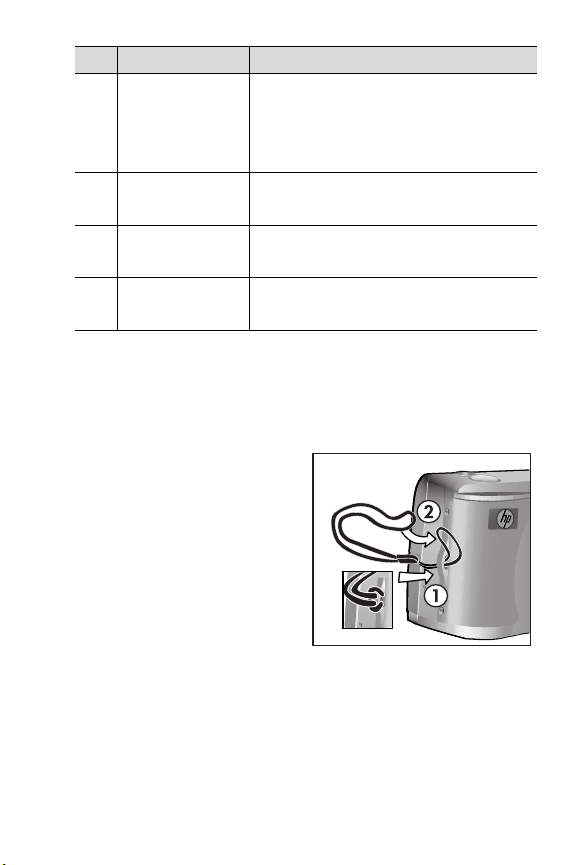
번호 명칭 설명
5
전원 어댑터
커넥터
(102 페이지)
6
삼각대 마운트 카메라를 삼각대에 올려 놓는 데 사용
7
카메라 독 커넥
터 (102 페이지)
8
건전지 덮개
(16 페이지)
HP AC 전원 어댑터 (선택 사양)를
카메라에 연결하여 건전지 없이 카메
라를 작동시키거나 카메라의 건전지
를 충전할 수 있습니다.
합니다.
HP 8886 카메라 독 (선택 사양)에
카메라를 연결하는 데 사용합니다.
건전지를 넣거나 빼낼 때 사용합니다.
조립
손걸이 줄 연결
손 걸이 줄을 그림과 같이 카
메라 측면의 손 걸이 줄 연결
부에 연결합니다.
1 장 : 시작하기
15
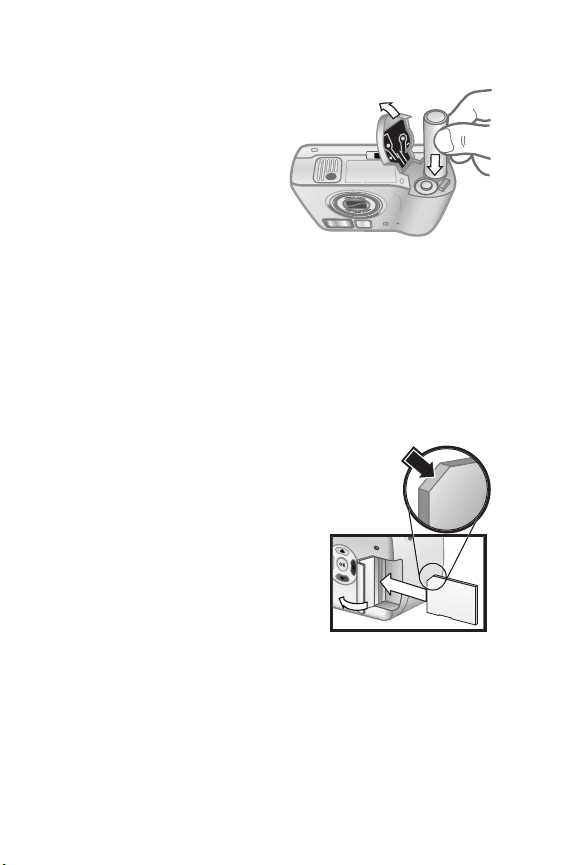
건전지 장착
1 카메라 아래쪽에 있는
건전지 덮개를 엽니다.
2 덮개 안쪽에 표시된 지침에
따라 건전지를 넣습니다.
3 건전지 덮개를 닫습니다.
주 건전지에 대한 보다 자세
한 내용은 99 페이지의 건전지 관리를 참조하십시오.
HP AC 전원 어댑터 (선택 사양)를 사용하여 카메라에 전원
을 공급하고 카메라 건전지를 충전할 수도 있습니다. HP
AC 전원 어댑터에 대한 보다 자세한 내용은 102 페이지의
카메라 부속품 구입을 참조하십시오.
메모리 카드 장착
1 카메라를 끄고 카메라 후면이
사용자를 향하도록 한 다음 메모리
카드 덮개를 오른쪽으로 밀어
엽니다.
2 메모리 카드를 지정된 위치에 정확
하게 끼웁니다.
3 메모리 카드 덮개를 닫습니다.
메모리 카드를 제거하려면 먼저 카메
라를 꺼야 합니다. 메모리 카드 덮개
를 열고 메모리 카드를 누르면 카메라
에서 분리됩니다.
16
hp photosmart 930 시리즈 사용 설명서

전원 켜기
ON/OFF 스위치를 오른쪽으로
밀었다 놓으면 카메라 전원이 켜집
니다.
렌즈가 앞으로 나오고 이미지 디스
플레이가 켜지고 Power/Memory
(전원/메모리) 표시등에 불이 켜집
니다.
상태 화면의 이해
카메라를 켜면 HP 로고 화면과 상태 화면이 이미지 디스플레이
에 몇 초간 나타납니다.
상태 화면의 주요 부분에는 현재
초점, 플래시, Resolution (해상도) 및
Compression (압축) 설정 뿐 아니라
건전지 상태 및 남은 촬영 가능 사진
수가 표시됩니다. 모든 사용자 정의
Capture (캡처) 메뉴 설정도 상태
화면의 상단에 표시됩니다.
카메라의 초점 범위, 노출 모드 또는 플래시 설정을 변경할 때
마다 몇 초간 상태 화면이 표시됩니다 (30 페이지의 초점 범위
설정, 31 페이지의 노출 모드 설정 및 33 페이지의 플래시 설정
참조).
1 장 : 시작하기
17
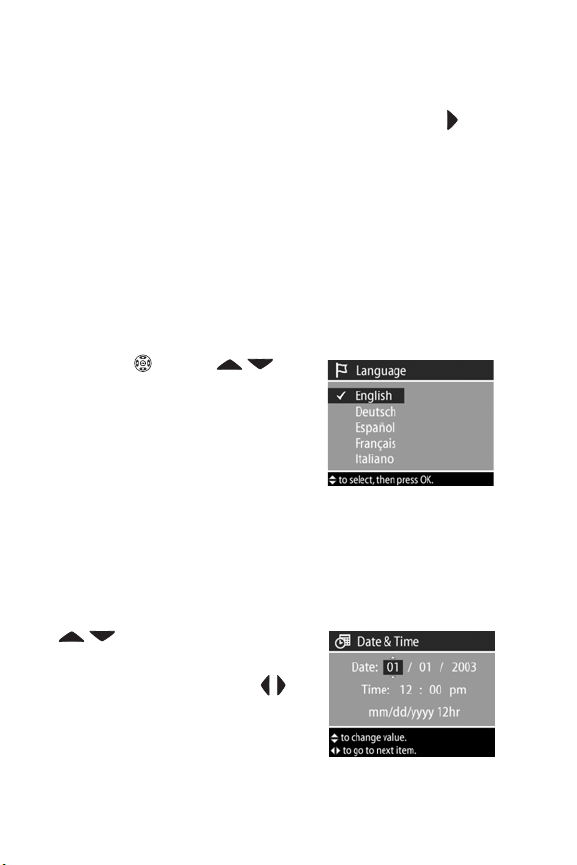
이전 설정 복원
카메라 메뉴에서 변경할 수 있는 설정의 일부 내용은 카메라
전원을 끄면 지워집니다. 그러나 OK 버튼을 누른 채로 ON/
OFF 스위치를 눌러 카메라를 켜면 이전에 적어도 하나 이상의
내용을 사용자 정의하여 마지막으로 카메라를 사용할 당시의
설정을 복원할 수 있습니다 (이러한 설정 복원은 전원을 켜고
끈 횟수와 상관 없습니다). 그러면 복원된 설정이 상태 화면의
상단에 표시됩니다 (이전 단원 참조).
언어 선택
처음으로 카메라를 켜면 다음 화면이 표시되고 이 화면에서
언어를 선택해야 합니다.
1 컨트롤러 에 있는 버튼
을 사용하여 원하는 언어로 스크롤
합니다.
2 OK 버튼을 눌러 반전 표시된
언어를 선택합니다.
날짜 및 시간 설정
카메라에는 각각의 사진을 촬영한 날짜와 시간을 기록하는
시계가 있습니다. 처음으로 카메라를 켜고 언어를 선택하면
다음 화면이 표시됩니다.
1 버튼을 사용하여 반전
표시된 항목의 값을 조정합니다.
2 다른 항목으로 이동하려면
버튼을 누릅니다.
18
hp photosmart 930 시리즈 사용 설명서
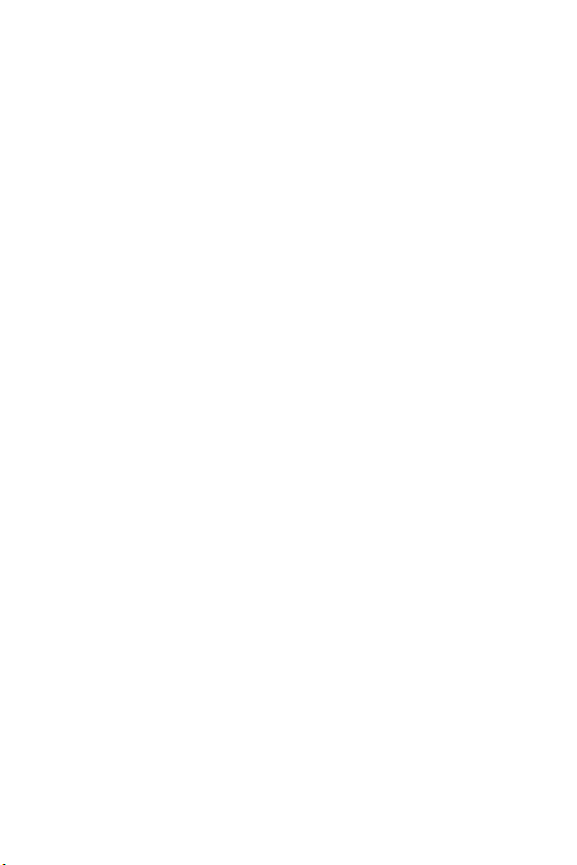
1단계와 2단계를 반복하여 날짜, 시간 및 날짜/시간 형식을
올바르게 설정합니다.
주 날짜/시간 형식에서 mm은 월, dd는 일을 나타내고 yyyy는
연도를 나타냅니다.
3 올바른 값을 입력한 다음 OK 버튼을 누릅니다.
이미지 디스플레이가 꺼집니다.
소프트웨어 설치
카메라 소프트웨어를 사용하면 카메라에서 이미지를 언로드
하고, 이미지를 보고 인쇄하고 이메일로 전송할 수 있습니다.
또한 카메라의 Share (공유) 메뉴를 구성할 수 있습니다.
카메라의 Share (공유) 메뉴 구성에 대한 자세한 내용은 을 참조
하십시오. 카메라를 컴퓨터나 프린터에 연결하는 방법에 대한
자세한 내용은 66 페이지의 5장: 이미지 언로드 및 인쇄를 참조
하십시오.
주 이 사용 설명서의 사본은 HP 사진 및 이미지 소프트웨어
CD에 들어 있습니다. 해당 언어로 된 설명서를 찾아보려
면 CD의 \docs\Readme 파일을 보십시오.
Windows
주 HP 사진 및 이미지 소프트웨어의 HP Instant Share 구성
요소가 Windows 컴퓨터에서 올바르게 작동하도록 하려면
적어도 Windows 2000 또는 XP에 Internet Explorer 5.01
이상, 또는 Windows 98, 98 SE나 Me에 Internet Explorer
5.01 서비스 팩 2가 설치되어 있어야 합니다.
1 컴퓨터의 CD 드라이브에 HP 사진 및 이미지 소프트웨어
CD를 넣습니다. 설치 창이 자동으로 표시됩니다.
1 장 : 시작하기
19
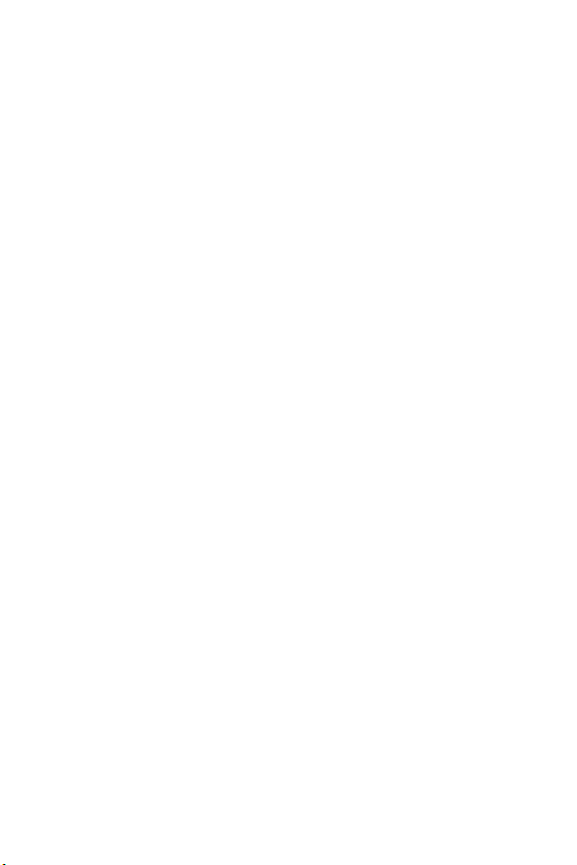
주 설치 창이 표시되지 않으면 시작을 누른 다음 실행을 누릅
니다. X:\Setup.exe를 입력합니다. 여기에서 X는 CD 드라
이브의 문자입니다.
2 다음을 누르고 화면에 표시되는 지침에 따라 소프트웨어를
설치합니다.
Windows CD에는 다른 제조업체의 보너스 소프트웨어가 들어
있을 수 있습니다. 보너스 소프트웨어를 설치하려면
1 시작을 누르고 실행을 누른 다음 열기 입력란에
X:\Bonus\setup.exe를 입력합니다 (여기에서 X는 CD 드라이
브의 문자입니다).
2 확인을 누른 다음 화면에 표시되는 지침에 따라 보너스 소프
트웨어를 설치합니다.
Macintosh
1 컴퓨터의 CD 드라이브에 HP 사진 및 이미지 소프트웨어
CD를 넣습니다.
2 컴퓨터 바탕 화면에서 CD 아이콘을 더블 클릭합니다.
3 설치 관리자 아이콘을 더블 클릭한 다음 화면에 표시되는
지침에 따라 소프트웨어를 설치합니다.
주 카메라에서 Macintosh 컴퓨터로 이미지를 언로드하려면
우선 USB Configuration (USB 구성) 설정을 카메라의 Setup
(설정) 메뉴에서 Disk Drive (디스크 드라이브)로
변경해야 합니다. 69 페이지의 6장: 설정 메뉴 사용 및
71 페이지의 USB 구성을 참조하십시오.
Macintosh CD에는 다른 제조업체의 보너스 소프트웨어가 들어
있을 수 있습니다. 보너스 소프트웨어를 설치하려면
1 Bonus (보너스) 폴더 아이콘을 더블 클릭합니다.
2 보너스 소프트웨어의 설치 관리자 아이콘을 더블 클릭합
니다.
3 화면에 표시되는 지침에 따라 소프트웨어를 설치합니다.
20
hp photosmart 930 시리즈 사용 설명서
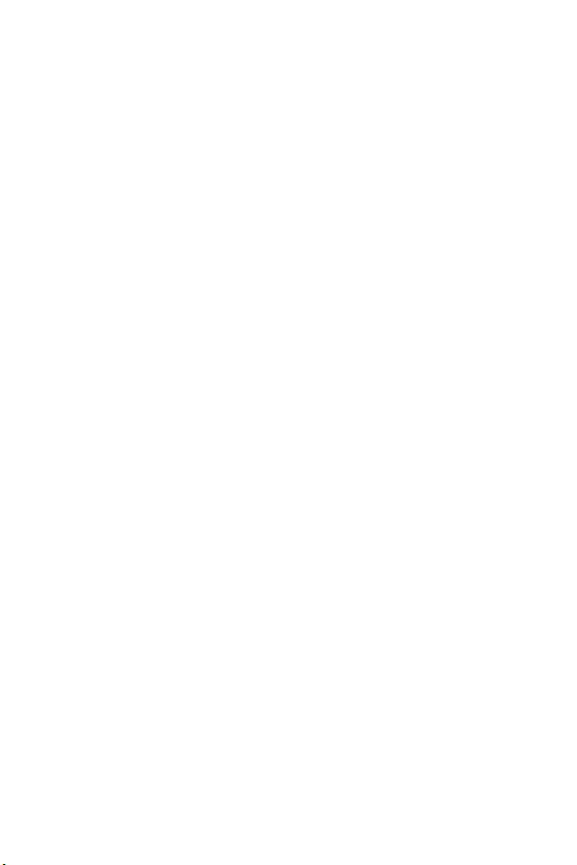
카메라 상태 및 메뉴
카메라에는 세 가지 주요 상태가 있으며 이를 통해 특정 작업을
수행할 수 있습니다. 이러한 각 상태에는 카메라 설정을 조정
하거나 해당 상태에서 작업을 수행하는 데 사용할 수 있는 관련
메뉴가 있습니다.
Capture (캡처) - 사진을 촬영하고 비디오 클립을 녹화하는
데 사용합니다. Capture (캡처) 사용에 대한 자세한 내용은
22 페이지의 2장: 사진 촬영 및 비디오 클립 녹화를 참조하
십시오.
Playback (재생) - 캡처한 스틸 이미지 및 비디오 클립을 검
토하는 데 사용합니다. Playback (재생) 사용에 대한 자세한
내용은 49 페이지의 3장: 이미지 및 비디오 클립 검토를
참조하십시오.
Share (공유) - HP Instant Share (인스턴트 쉐어) 기술로 이후
에 카메라를 컴퓨터나 호환 가능 USB 사용 HP 프린터에 연결
했을 때 자동 처리되도록 카메라 이미지를 선택할 때 사용합
니다. Share (공유) 사용에 대한 자세한 내용은 59 페이지의
4장: hp instant share 사용을 참조하십시오.
카메라에는 네 번째 메뉴인 Setup (설정) 메뉴가 있습니다.
이 메뉴는 몇 가지 카메라 설정을 조정하는 데 사용합니다.
Setup (설정) 메뉴 사용에 대한 자세한 내용은 69 페이지의 6장:
설정 메뉴 사용을 참조하십시오.
1 장 : 시작하기
21

2장: 사진 촬영 및 비디오 클립 녹화
스틸 사진 촬영
카메라가 켜져 있는 동안에는 이미지 디스플레이에 표시되는
내용과 상관 없이 거의 항상 사진을 촬영할 수 있습니다. 예를
들어 셔터 버튼을 눌렀을 때 메뉴가 현재 표시되어 있는 경우
이 메뉴는 취소되고 사진이 촬영됩니다.
스틸 사진을 촬영하려면
1 뷰파인더에서 사진 피사체의
구도를 맞춥니다.
2 카메라가 흔들리지 않게 잡고
셔터 버튼을 반쯤 누릅니다.
초점과 노출이 자동으로 설정
및 고정됩니다.
3 셔터 버튼을 완전히 눌러
사진을 촬영합니다. 사진이
찍힐 때 찰칵하는 셔터 소리가 납니다.
사진을 촬영한 다음 몇 초 동안 이미지 디스플레이에서 Instant
Review (인스턴트 리뷰) 기능으로 이미지를 볼 수 있습니다. OK
버튼을 눌러 Instant Review (인스턴트 리뷰) 기능 사용 중에 이미
지를 삭제할 수 있습니다.
촬영한 사진은 Playback (재생)을 사용하여 확인할 수도 있습
니다. 49 페이지의 재생 사용을 참조하십시오.
22
hp photosmart 930 시리즈 사용 설명서
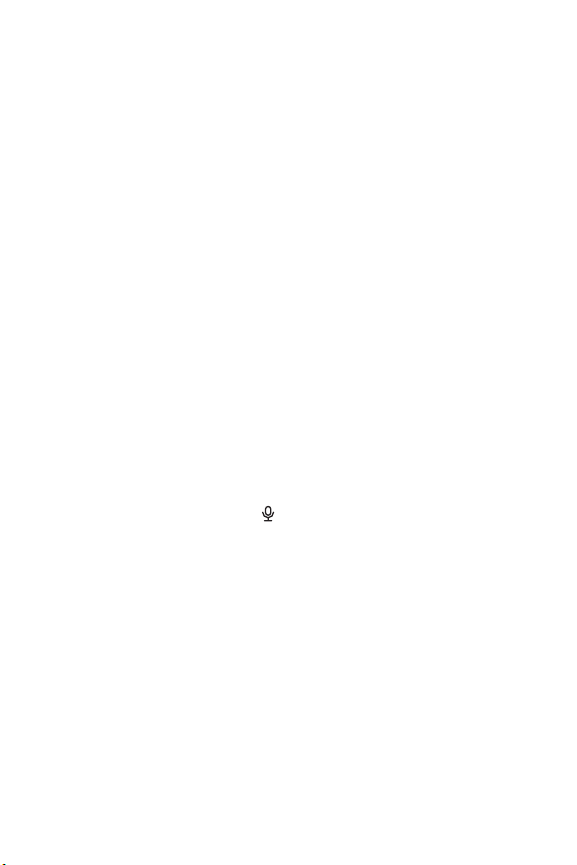
주 사진 촬영 후 셔터 버튼을 반만 놓으면 이전 사진의 초점 및
노출 측정이 유지됩니다. 그리고 셔터 버튼을 완전히 다시
누르면 이전 사진과 동일한 초점 및 노출을 유지한 채로
다른 사진을 촬영할 수 있습니다. 이 작업을 반복하면 동일
한 초점 및 노출을 사용하는 사진 시퀀스를 캡처할 수 있습
니다. 빠른 촬영 시나 파노라마 캡처 시 유용합니다.
스틸 사진이 있는 오디오 녹음
촬영한 스틸 이미지에 첨부할 오디오 클립을 녹음할 수 있습
니다. 오디오 클립은 최대 60초 동안 녹음할 수 있습니다.
다음 절차에서는 스틸 사진을 촬영하면서 오디오 클립을 녹음
하는 방법을 설명합니다. Playback (재생) 메뉴의 Record Audio
(오디오 녹음) 메뉴 옵션을 사용하여 나중에 스틸 이미지에 첨
부할 수 있도록 오디오 클립을 녹음할 수도 있습니다.
51 페이지의 재생 메뉴 사용 및 54 페이지의 오디오 녹음을
참조하십시오.
1 셔터 버튼을 완전히 눌러 사진을 촬영합니다.
2 계속해서 셔터 버튼을 눌러 오디오 클립 녹음을 시작합니다.
Instant Review (인스턴트 리뷰) 기능이 이미지 디스플레이에
계속 표시되며 마이크 아이콘 및 오디오 카운터도 이미지
디스플레이에 나타납니다.
3 오디오 녹음을 중지하려면 셔터 버튼을 놓습니다.
주 사진 촬영 후 녹음된 오디오를 저장하려면 셔터 버튼을
2초 이상 누르고 있어야 합니다. 그렇지 않으면 녹음된
오디오가 버려집니다.
2 장 : 사진 촬영 및 비디오 클립 녹화
23

셔터 버튼을 놓거나 최대 오디오 클립 길이인 60초에 도달하거
나 메모리 카드에 공간이 없는 경우 중 한 가지 조건에만 해당되
도 오디오 녹음이 중지됩니다. 녹음이 중지된 후 몇 초 동안 이
미지 디스플레이에서 Instant Review (인스턴트 리뷰) 기능으로
이미지를 볼 수 있습니다. OK 버튼을 누르면 Instant Review (인
스턴트 리뷰) 기능을 사용하는 동안 이미지 및 이미지에 첨부된
오디오 클립을 삭제할 수 있습니다.
녹음한 오디오 클립은 Playback (재생)을 사용하여 확인할 수
있습니다. 49 페이지의 재생 사용을 참조하십시오.
주 녹음한 오디오 클립이 마음에 들지 않으면 Playback (재생)
메뉴의 Delete (삭제) 하위 메뉴에 있는 Audio Only (오디오
만) 옵션을 사용하여 오디오 클립만 삭제할 수 있습니다
(오디오 클립이 첨부된 스틸 이미지는 삭제 안 함). 55 페이
지의 삭제를 참조하십시오.
비디오 클립 녹화
주 비디오 클립을 녹화하는 중에는 줌 기능이 실행되지 않습
니다.
비디오 클립에는 오디오도 포함되며 최대 2분 동안 녹화할 수
있습니다.
1 뷰파인더에서 비디오 피사체
의 구도를 맞춥니다.
2 비디오 녹화를 시작하려면
비디오 버튼을 눌렀다가
놓습니다. Video (비디오)
뷰파인더 표시등이 적색
으로 켜집니다.
녹화가 시작될 때 Live View
(라이브 뷰)가 켜져 있으면
REC 및 비디오 카운터가 이미지 디스플레이에 나타납니다.
28 페이지의 라이브 뷰 사용을 참조하십시오.
3 비디오 녹화를 중지하려면 비디오 버튼을 눌렀다가
놓습니다.
24
hp photosmart 930 시리즈 사용 설명서
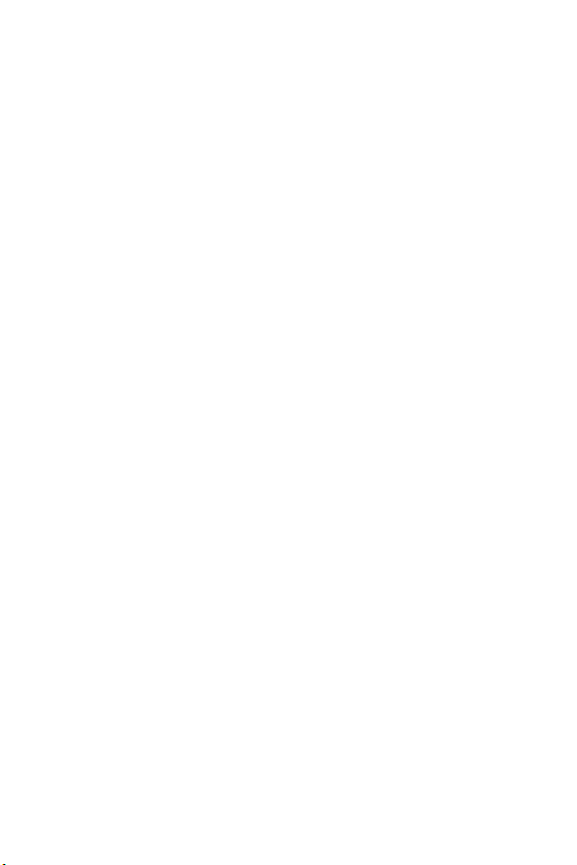
주 Capture (캡처) 메뉴 (38 페이지 참조)의 Self-Timer (셀프 타
이머)를 On (켜짐) 또는 On - 2 shots (켜짐 - 2번 촬영)으로
설정한 경우 비디오 버튼을 누르면 10초간 녹화가 시작됩
니다. On - 2 shots (켜짐 - 2번 촬영) 설정이 선택되어 있더
라도 하나의 비디오 클립만 녹화됩니다.
최대 비디오 클립 길이인 2분에 도달하거나 메모리 카드에
공간이 없는 경우 한 가지 조건만 만족해도 녹화가 자동으로
멈춥니다. 녹화를 멈추면 비디오 클립의 첫 번째 프레임 및
Processing... (처리 중) 메시지가 이미지 디스플레이에 나타납니
다. 녹화한 내용을 처리하는 동안 OK 버튼을 눌러 해당 비디오
클립을 삭제할 수 있습니다.
녹화한 비디오 클립은 Playback (재생)을 사용하여 확인할 수
있습니다. 49 페이지의 재생 사용을 참조하십시오.
셀프 타이머 사진 촬영
Capture (캡처) 메뉴의 Self-Timer (셀프 타이머) 설정을 사용하여
스틸 사진을 촬영할 수도 있습니다.
1 Capture (캡처) 메뉴에서 Self-Timer (셀프 타이머)를 On
(켜짐) 또는 On - 2 shots (켜짐 - 2번 촬영)으로 설정합니다.
36 페이지의 캡처 메뉴 사용 및 38 페이지의 셀프 타이머를
참조하십시오.
2 카메라를 삼각대에 고정시키거나 평평한 위치에 둡니다.
3 뷰파인더에서 사진 피사체의 구도를 맞춥니다.
4 셔터 버튼을 반쯤 누릅니다. 초점과 노출이 자동으로 설정
및 고정됩니다. 이러한 설정을 유지한 채 10초 뒤에 사진이
촬영됩니다.
주 셔터 버튼을 반쯤 누르는 대신 한번에 완전히 누르면 10초
후 사진 촬영 직전에 초점과 노출이 고정됩니다. 이 방법은
10초를 기다리는 동안 사진에 여러 피사체가 추가되는
경우에 유용합니다.
2 장 : 사진 촬영 및 비디오 클립 녹화
25
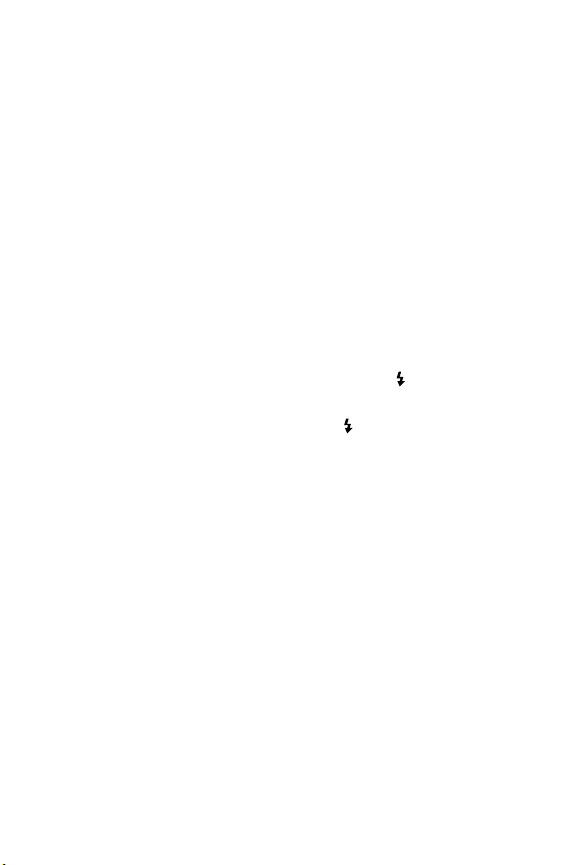
5 셔터 버튼을 완전히 누릅니다. 이미지 디스플레이에 10초
카운트다운이 표시됩니다. 카메라 전면의 셀프 타이머 표시
등이 처음 7초 동안은 느리게 깜박이고 사진을 촬영하기
직전 3초 동안은 빠르게 깜박입니다. Self-Timer (셀프 타이머)
를 On - 2 shots (켜짐 - 2번 촬영)으로 설정한 경우 두 번째
사진을 촬영할 때까지 몇 초 동안 더 Self-Timer (셀프 타이머)
표시등이 깜박입니다.
초점 영역 사용
뷰파인더 중앙이나 Live View (라이브 뷰) 화면에 있는 (28 페이
지의 라이브 뷰 사용 참조) 2개의 영역은 촬영할 사진에 대한
초점 영역을 표시합니다. 셔터 버튼을 반쯤 누를 때 이 영역을
사용하여 자동으로 초점을 맞추고 고정합니다.
이미지가 초점 내에 있고 초점이 고정 가능하면 Live View (라이
브 뷰) 화면의 초점 영역이 녹색으로 바뀌고 AF/ 뷰파인더
표시등이 녹색으로 켜집니다. 그러나 초점을 맞출 수 없는 경우
에는 초점 영역이 빨간색으로 바뀌고 AF/ 뷰파인더 표시등이
녹색으로 깜박입니다.
초점 영역이 빨간색으로 바뀌고 뷰파인더 표시등이 깜박이면
셔터 버튼을 놓고 사진의 피사체 구도를 다시 맞춘 다음 셔터
버튼을 다시 반쯤 누릅니다. 여러 번 시도해도 초점 영역이
계속하여 빨간색으로 바뀌고 뷰파인더 표시등이 계속 깜박이
면 조명이 너무 어둡거나 초점 영역에 대비가 충분하지 않은
경우일 수 있습니다. Focus Lock (초점 고정) 기능을 사용해
보십시오. 27 페이지의 초점 고정 기능 사용을 참조하십시오.
26
hp photosmart 930 시리즈 사용 설명서
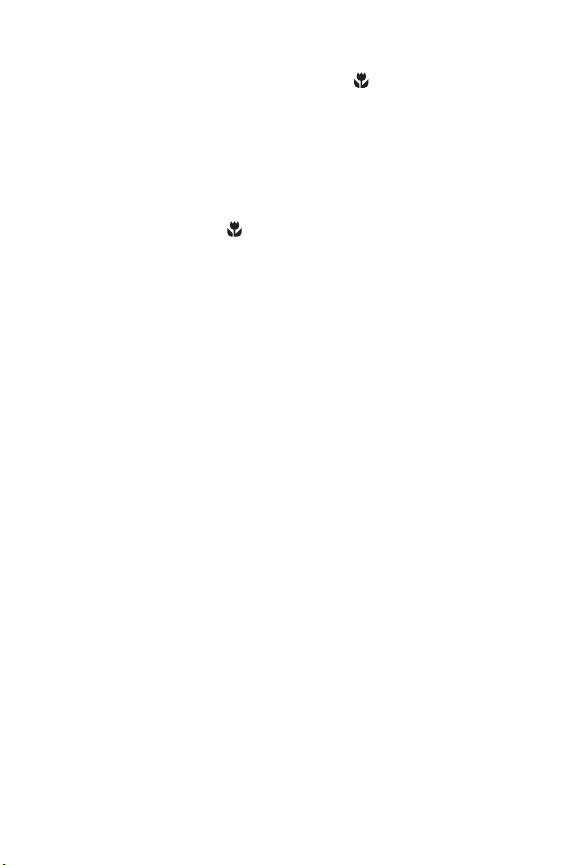
초점 영역이 빨간색으로 바뀌고 뷰파인더 표시등이 깜박이며
이미지 디스플레이에 Macro (매크로) 아이콘이 깜박거리면
카메라를 Macro (매크로) 초점 범위로 설정했지만 초점이 매크
로 (클로즈업) 범위보다 먼 것으로 감지되는 경우이거나 카메라
를 Normal (일반) 초점 범위로 설정했지만 초점이 보통 범위보
다 가까운 것으로 감지되는 경우입니다. 자세한 내용은 30 페이
지의 초점 범위 설정을 참조하십시오.
주 Macro (매크로) 초점 범위로 설정한 경우 카메라에서
초점을 찾을 수 없으면 사진을 촬영할 수 없습니다. 그러나
Normal (일반) 초점 범위 (기본 설정)로 설정한 경우 카메
라에서 초점을 찾을 수 없는 경우에도 사진은 촬영할 수
있습니다.
초점 고정 기능 사용
Focus Lock (초점 고정) 기능을 사용하면 사진의 중앙에 있지
않은 피사체에 초점을 맞출 수 있고 미리 초점을 맞춤으로써
피사체가 움직일 때 보다 빠르게 피사체의 움직임을 사진 속에
담아낼 수 있습니다. 또한 Focus Lock (초점 고정) 기능을 사용하
면 조명이 어둡거나 대비가 낮은 상황에서도 초점을 맞출 수
있습니다.
1 뷰파인더의 초점 영역이나 Live View (라이브 뷰)에서 촬영
할 피사체의 구도를 맞춥니다 (28 페이지의 라이브 뷰 사용
참조).
2 셔터 버튼을 반쯤 눌러 노출과 초점을 고정합니다.
3 피사체의 위치를 조정하거나 구도를 다시 맞추는 동안 셔터
버튼을 계속하여 반쯤 누르고 있습니다.
4 셔터 버튼을 완전히 눌러 사진을 촬영합니다.
2 장 : 사진 촬영 및 비디오 클립 녹화
27
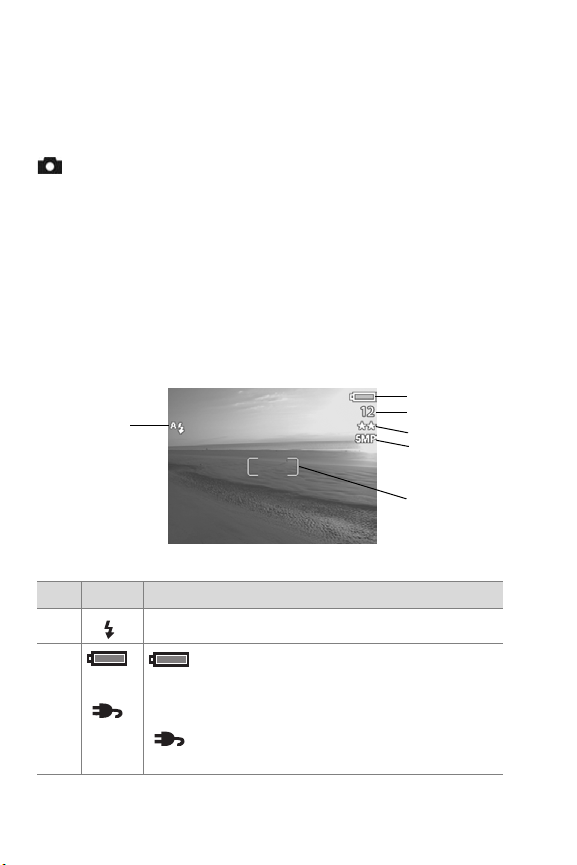
라이브 뷰 사용
A
이미지 디스플레이에서는 Live View (라이브 뷰)를 사용하여
사진과 비디오 클립의 구도를 맞출 수 있습니다. 이미지 디스
플레이에서 Live View (라이브 뷰)를 활성화하려면 라이브 뷰
버튼을 누릅니다.
주 이미지 디스플레이를 사용하는 경우 건전지를 많이 소모
합니다. 건전지를 절약하려면 뷰파인더를 사용합니다.
다음 표에서는 카메라를 기본 값으로 설정한 경우 이미지 디스
플레이의 Live View (라이브 뷰) 화면에 표시되는 정보를 설명합
니다.
주 다른 카메라 설정을 변경하면 이 설정에 대한 아이콘도
Live View (라이브 뷰) 화면에 표시됩니다.
2
1
번호 아이콘 설명
1
2
또는
Auto (자동) 플래시 설정
카메라 건전지 상태에 따라 다름; 99 페이지의
건전지 관리 참조)
HP 카메라 독을 사용할 때의 AC 전원
- 건전지 상태 (실제 표시되는 아이콘은
- HP AC 전원 어댑터 (선택 사양) 또는
3
4
5
6
28
hp photosmart 930 시리즈 사용 설명서
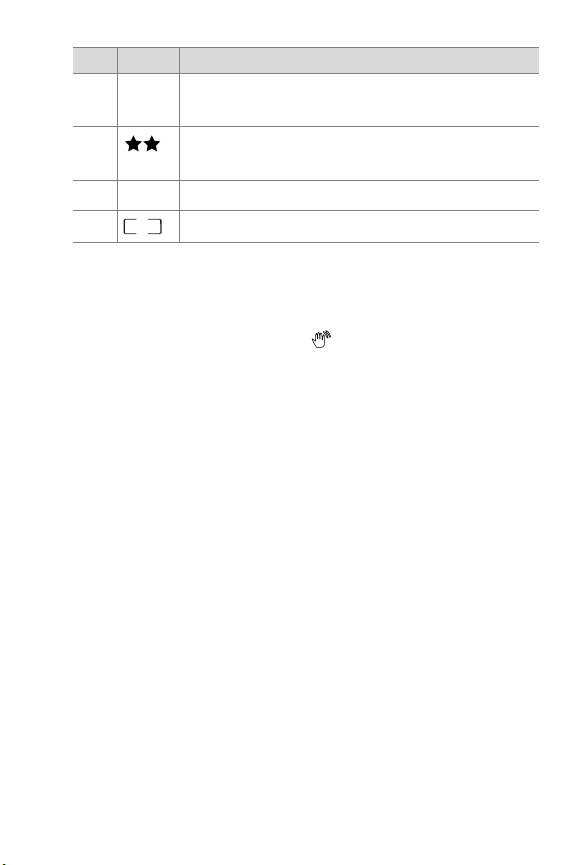
번호 아이콘 설명
3 12
메모리 카드에 남은 사진 수 (메모리 카드에
남아 있는 공간에 따라 다름)
4
압축 설정 (기본 값: 별 두 개로 표시되는 고품질)
5 5MP
6
해상도 설정 (기본값: 5MP)
초점 영역 (26 페이지의 초점 영역 사용 참조)
주 셔터 버튼을 반쯤 누를 때마다 F 번호 및 셔터 속도도 Live
View (라이브 뷰) 화면에 나타납니다.
주 Live View (라이브 뷰)를 사용하여 스틸 사진을 찍을 때
조명이 너무 약하면 손떨림 아이콘이 (이미지 디스플레
이에 나타납니다. 이는 노출이 길어야 하므로 촬영할 사진
이 흐려질 수 있다는 것을 알려줍니다. 그러므로 플래시
(33 페이지의 플래시 설정 참조)나 삼각대를 사용해야 할 수
도 있습니다.
2 장 : 사진 촬영 및 비디오 클립 녹화
29
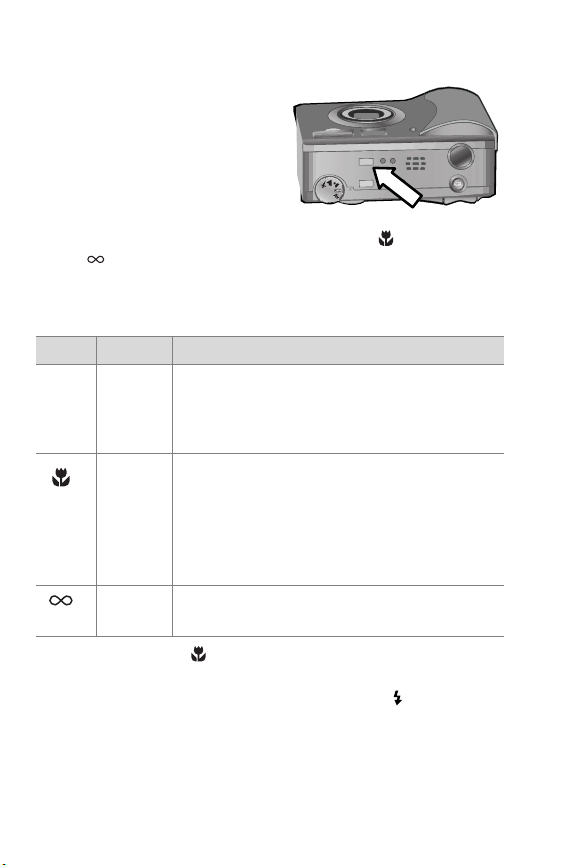
초점 범위 설정
초점 버튼으로 카메라의 3가지
초점 범위 설정 간에 전환할 수
있습니다. Normal (일반)이
기본 설정입니다. 카메라를
끄면 Normal (일반)로 초점
범위가 다시 설정됩니다.
초점 범위 설정을 변경하려면 Macro (매크로) 또는 Infinity
(무한) 초점 표시등이 켜질 때까지 카메라 상단의 초점 버튼
을 누릅니다. 초점 표시등이 켜져 있지 않으면 기본값인
Normal (일반) 초점 범위 설정이 선택됩니다. 다음 표에서는
카메라의 각 초점 범위 설정을 설명합니다.
아이콘 설정 설명
None
Normal
(없음)
(일반)
Macro
(매크로)
Infinity
(무한)
주 Macro (매크로) 초점 범위로 설정하면 초점을 찾을 수
없는 경우 사진을 촬영할 수 없습니다 (Live View (라이브
뷰) 의 초점 영역이 빨간색으로 바뀌고 AF/ 뷰파인더
표시등이 녹색으로 깜빡입니다). 그러나 일반 초점 범위로
설정하면 카메라에서 초점을 찾을 수 없는 경우에도 사진
은 촬영할 수 있습니다.
0.5 m (19.7 인치) 이상 떨어져 있는 피사체
를 촬영하는 경우에 사용합니다. 자동 초점
은 피사체가 0.5 m (19.7 인치) 이상 떨어져
있는 경우에만 사용할 수 있습니다.
0.5 m (19.7 인치) 이내에 있는 피사체를 클로
즈업 촬영하는 경우에 사용합니다. 자동 초점
은 피사체가 광각 0.14 - 0.7 m (5.5 - 27.6 인치)
떨어져 있는 경우에만 사용할 수 있으며 광각
보다 큰 줌 범위에서는 0.4 - 0.7 m (15.7 - 27.6
인치)까지 가능합니다.
멀리 있는 피사체 및 풍경을 촬영하는 데
사용합니다. 초점이 무한으로 고정됩니다.
30
hp photosmart 930 시리즈 사용 설명서
